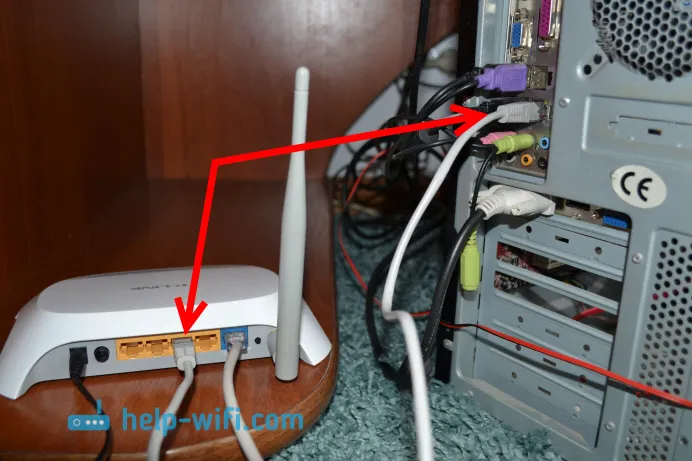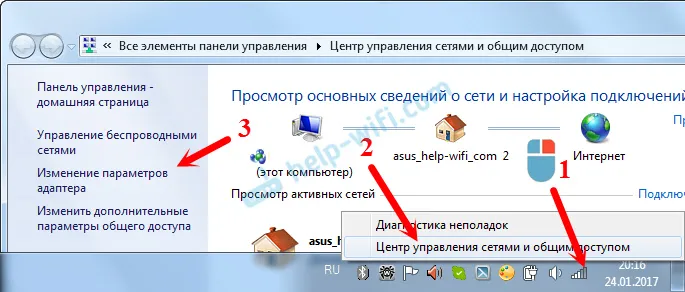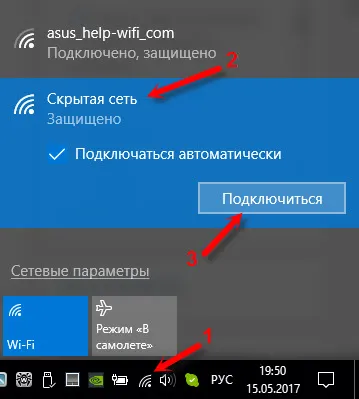V tem članku bom poskušal podrobno razložiti, kaj storiti v situaciji, ko imate stacionarni računalnik in je treba povezati z njim kakšno napravo prek Bluetooth. Na primer: brezžične slušalke, miška, tipkovnica, zvočniški sistem, krmilna palica, telefon, tablični računalnik itd. Takih naprav je veliko in brez Bluetooth v računalniku zdaj ni ničesar. Poleg tega nam takšna povezava omogoča, da se znebimo veliko žic.
Kot verjetno že veste, v običajnih stacionarnih računalnikih (v sistemskih enotah) običajno ni vgrajenega Bluetooth. Razen dveh primerov: nameščen je notranji sprejemnik PCI (zunanji USB) ali imate kul matično ploščo z vgrajenim brezžičnim modulom. Vendar jih je zelo malo, zato je malo verjetno. Ogledate si lahko lastnosti matične plošče. No, če bi imel vaš računalnik Bluetooth, bi najverjetneje že vedeli za to. V upravitelju naprav bi obstajala ustrezna ikona pladnja ali adapter (po možnosti v obliki neznane naprave - če gonilnik ni nameščen).
Če imate prenosnik, potem ta članek ni za vas. Oglejte si članek o tem, kako omogočiti Bluetooth na prenosniku. In če imate Windows 10, potem je to bolje: kako omogočiti in konfigurirati Bluetooth na prenosniku z Windows 10.Če želite povezati naprave prek Bluetooth z računalnikom, morate v računalnik kupiti in namestiti adapter Bluetooth. Običajno gre za adapterje, ki se priključijo na vrata USB. Imam to, model Grand-X BT40G. Takole izgleda:

Obstajajo tudi PCI adapterji, nameščeni so znotraj ohišja sistemske enote. Niso pa zelo priljubljene. Ne bom se zadrževal pri izbiri adapterja, saj sem o tem že pisal v ločenem članku o tem, kako izbrati adapter Bluetooth za računalnik. Na trgu jih je veliko. Obstajajo tako poceni kot dragi modeli. Na splošno lahko naročite s Kitajske za tri kope. Če pa nameravate pogosto uporabljati brezžično povezavo, povezati nekatere resne naprave prek Bluetooth, na primer slušalke, igralne palice, potem je bolje, da na adapterju ne varčujete.
Če že imate adapter, ga bomo zdaj konfigurirali. Če ne, preberite članek na zgornji povezavi, izberite, kupite in se vrnite na to stran.
Ta članek bom razdelil na dva dela: najprej vam bom pokazal, kako povezati Bluetooth adapter z računalnikom v sistemu Windows 10 , ga konfigurirati, po potrebi poiskati in namestiti gonilnik in povezati napravo. In v drugem delu bomo vse to naredili na osebnem računalniku z nameščenim sistemom Windows 7 .
Zdaj nimam priložnosti, da bi vse to prikazal v sistemih Windows 8 in Windows 8.1, vendar med starejšo in novejšo različico tega operacijskega sistema ni veliko razlik (vnesel bom sedem in deset).
Vsekakor najprej povežite Bluetooth adapter z računalnikom .

Po tem nadaljujemo z nameščanjem gonilnikov in konfiguriranjem.
Bluetooth v računalniku z operacijskim sistemom Windows 10: povezava, gonilniki, nastavitev
V tem pogledu je Windows 10 na splošno kul sistem. Zakaj? Da, ker skoraj v vseh primerih, ne glede na to, kateri adapter imate, se po povezavi vsi gonilniki namestijo samodejno in na pladnju se bo pojavila modra ikona Bluetooth. In takoj lahko priključite potrebne naprave.

V upravitelju naprav sem takoj dobil odsek "Bluetooth" in sam adapter. Če adapter ni prepoznan in je prikazan kot neznana naprava (druga naprava), boste morali gonilnike namestiti ročno. Oglejte si, kako to storiti s pomočjo sistema Windows 7 kot primer na koncu tega članka.
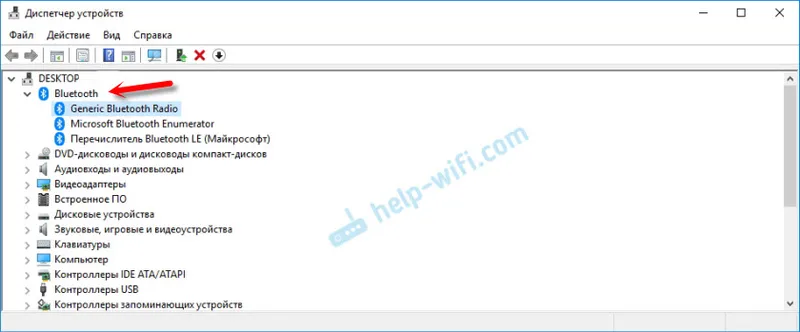
Če želite v računalnik povezati slušalke, igralno ploščo, miško, tipkovnico ali drugo napravo Bluetooth, pojdite na "Nastavitve" v razdelku "Naprave". Ali pa s klikom na ikono pladnja in izberite "Dodaj Bluetooth napravo".
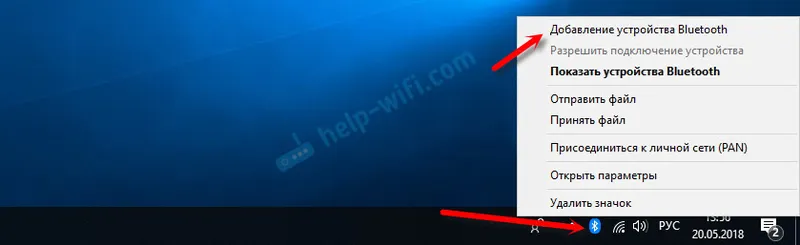
Kliknite "Dodaj Bluetooth ali drugo napravo".
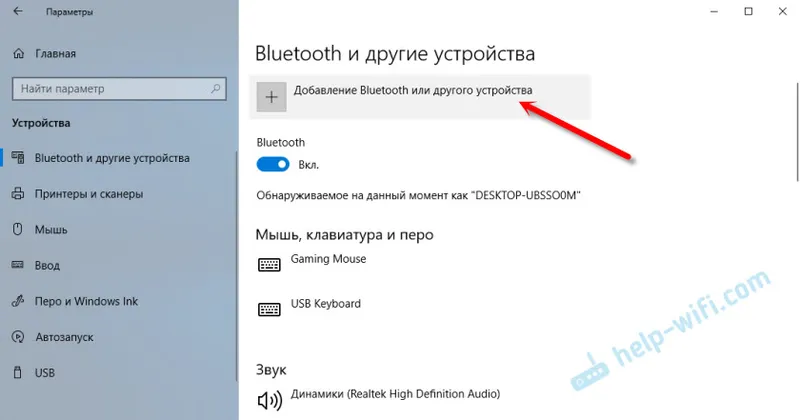
Nato izberite "Bluetooth". Računalnik začne iskati razpoložljive naprave za povezavo. Naša naprava mora biti v načinu iskanja. V mojem primeru so to slušalke. Obstaja ločen gumb. Ko so v načinu povezave, utripa indikator na njih. Ko računalnik zazna našo napravo, jo preprosto izberite in povežite.
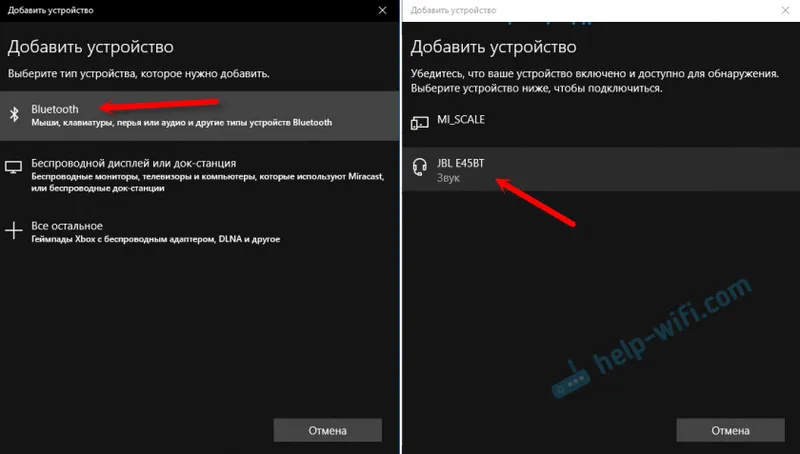
In če želite pametni telefon ali tablični računalnik povezati z računalnikom, boste morali na sami mobilni napravi potrditi povezavo (seznanjanje).
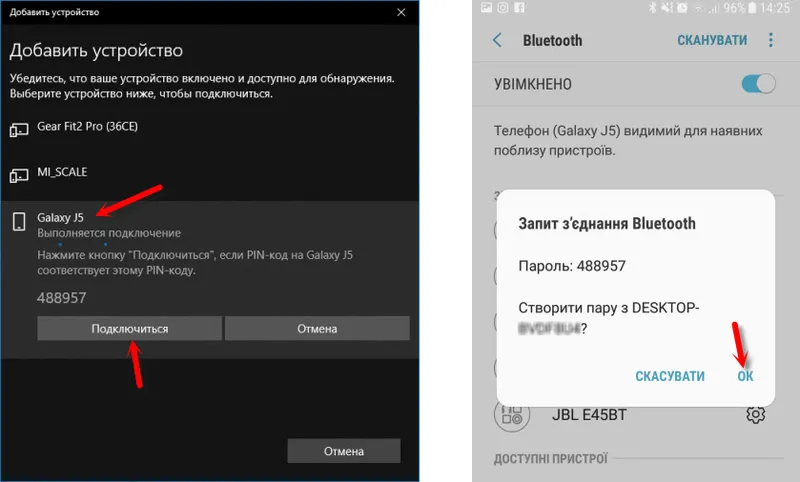
O povezovanju brezžičnih slušalk sem podrobneje pisal v članku Kako povezati Bluetooth slušalke z računalnikom ali prenosnikom v sistemu Windows 10.
Tako lahko povežete absolutno katero koli napravo Bluetooth.
Konfiguriranje Bluetooth adapterja v sistemu Windows 7 in povezovanje naprav z računalnikom
V sistemih Windows XP, Windows 7 in Windows 8 bo po priključitvi adapterja najverjetneje treba gonilnik samodejno namestiti. A ne vedno. V mojem primeru je Windows 7 gonilnik na moj Grand-X BT40G USB-adapter vgradil sam. Takoj se je prikazala ikona Bluetooth.

Tu je posnetek zaslona upravitelja naprav.
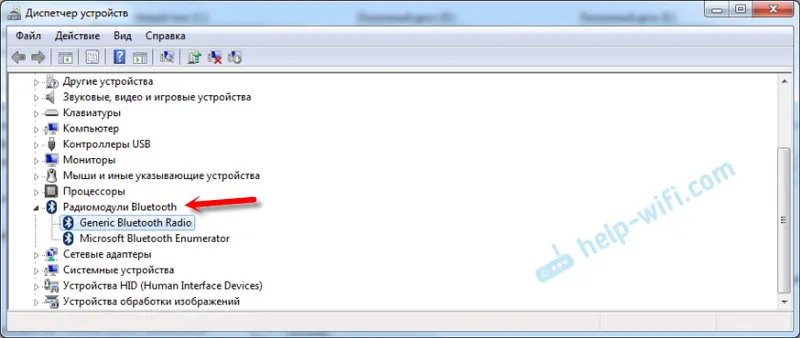
Če sistem ni mogel prepoznati naprave in jo namestiti, se ikona ni prikazala, potem morate namestiti gonilnik. Spodaj vam bom pokazal, kako to storiti. Zdaj povežemo nekakšno napravo prek Bluetooth-a z računalnikom z nameščenim sistemom Windows 7.
Kliknite na ikono in izberite "Dodaj napravo".
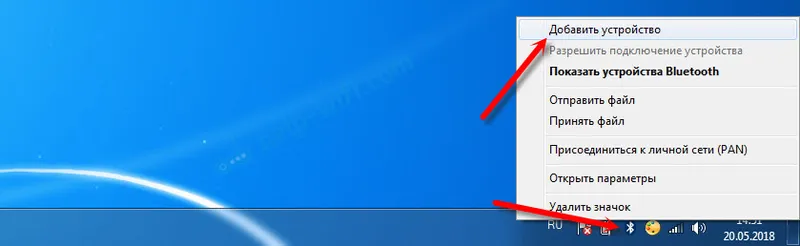
Odpre se okno, v katerem bodo prikazane vse naprave, ki jih najde računalnik. Trenutno se nahajajo v bližini računalnika in so na voljo za povezavo. Izberemo svojo napravo in postopek povezave se bo začel. Ponovno sem povezala bluetooth slušalke (slušalke z mikrofonom). Na katerem se lahko pogovarjate v Skypeu.
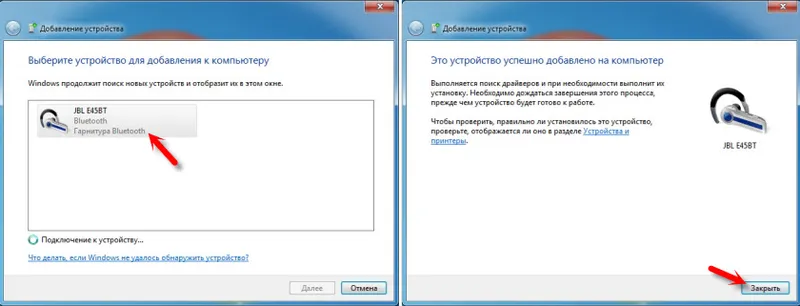
Ko se prikaže sporočilo "Ta naprava je bila dodana v vaš računalnik", jo lahko uporabite. Brezžične miši (prek Bluetooth), tipkovnice, telefoni in druge naprave so povezane na enak način.
Pri slušalkah jih boste morda še vedno morali nastaviti kot privzeto predvajalno napravo. To lahko storite v nastavitvah naprav za predvajanje (tako, da z desno miškino tipko kliknete ikono zvoka v pladnju).
Gonilnik za Bluetooth adapter: iskanje in namestitev
Vseeno je, kateri sistem je nameščen v vašem računalniku, lahko je to Windows XP ali Windows 10. Če pa ne bi mogel samodejno konfigurirati priključenega Bluetooth adapterja, bomo morali ročno iskati in namestiti želeni gonilnik. Obstajajo vsaj trije načini:
- Namestite gonilnik z diska, ki je bil najverjetneje priložen.
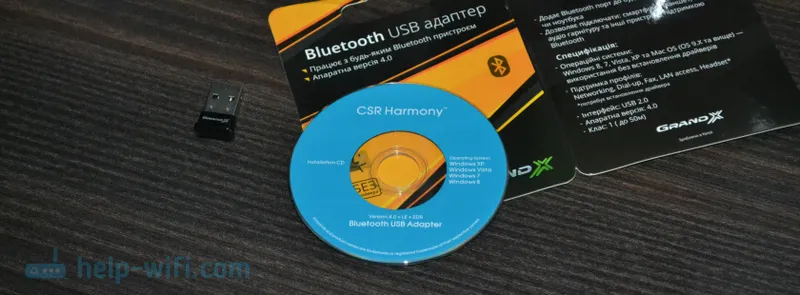 Za upravljanje nekaterih funkcij adapterja lahko obstaja tudi gonilnik in pripomoček (program). V mojem primeru je to CSR Harmonija. Moj adapter Grand-X BT40G je vgrajen na čip CSR.
Za upravljanje nekaterih funkcij adapterja lahko obstaja tudi gonilnik in pripomoček (program). V mojem primeru je to CSR Harmonija. Moj adapter Grand-X BT40G je vgrajen na čip CSR. - Če imate vmesnik Bluetooth pri nekem priljubljenem proizvajalcu, lahko obiščete uradno spletno mesto proizvajalca, poiščete stran s to napravo in tam naložite gonilnik. Moral bi biti tam. A ne vedno. Preveril sem, v razdelku »Datoteke« na spletnem mestu Grand-X ni ničesar. Toda za adapter ASUS USB-BT400 obstajajo gonilniki in pripomoček na uradnem spletnem mestu.
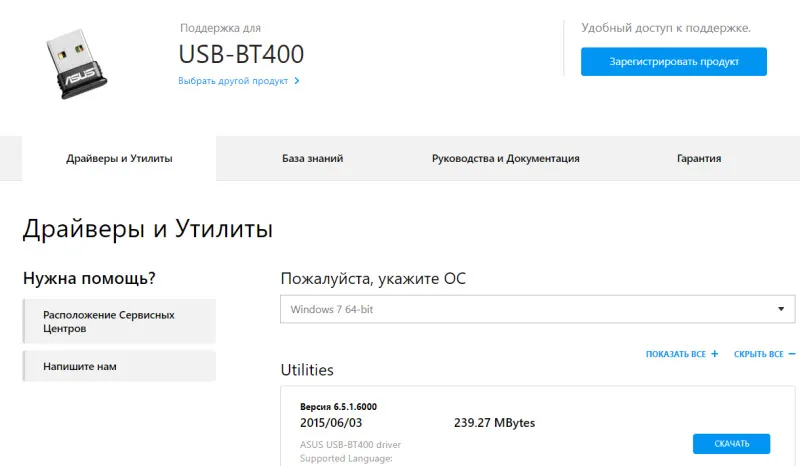 To je na primer
To je na primer - Poiščite gonilnik po identifikaciji strojne opreme neznane naprave. Ni najlažja možnost, zato bom vse prikazal čim podrobneje.
Če sistem ne more namestiti gonilnika v napravo, se nahaja v upravitelju naprav v razdelku »Druge naprave« z rumeno ikono. Težko je reči, kako bo vaš Bluetooth adapter prikazan (poimenovan). Če tam prej niste imeli neznanih naprav, potem to ne bo težko določiti (bo sam).
Imam nekaj takega kot CSR 8510 A10 (videti je, da je to čip, na katerem je vgrajen adapter). Kliknite na to napravo z desnim gumbom miške in izberite "Lastnosti". Nato pojdite na zavihek "Podrobnosti", v spustni meni vstavite "ID opreme" in kopirajte prvo vrstico.
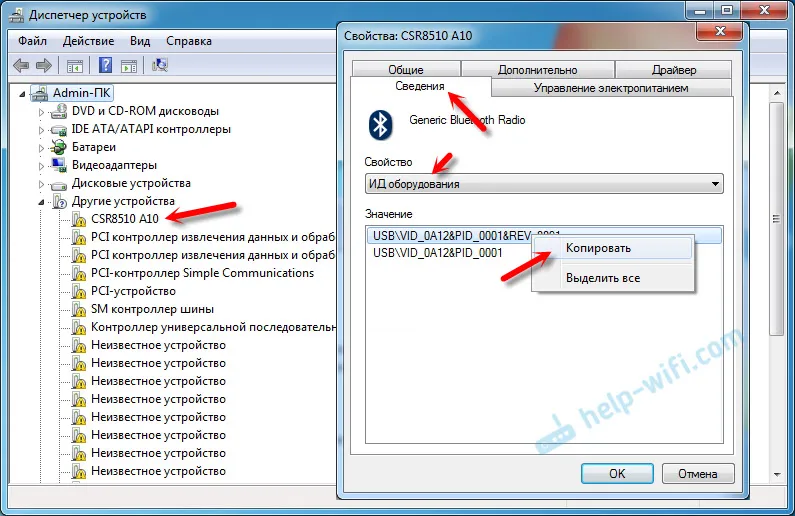
Odprite spletno mesto DevID.info , prilepite kopirano vrstico v iskalno vrstico in izbrišite vse nepotrebne stvari, tako da ostanejo samo vrednosti VID in PID. Lahko vidite, kakšno vrednost sem imel sprva (posnetek zaslona zgoraj) in za katero sem izvedel iskanje (posnetek zaslona spodaj).
Najprej kupimo, da prenesemo prvi gonilnik, ki se je pojavil v rezultatih iskanja. Kliknite ikono diskete. Bodite pozorni na operacijski sistem, za katerega je ta voznik primeren.
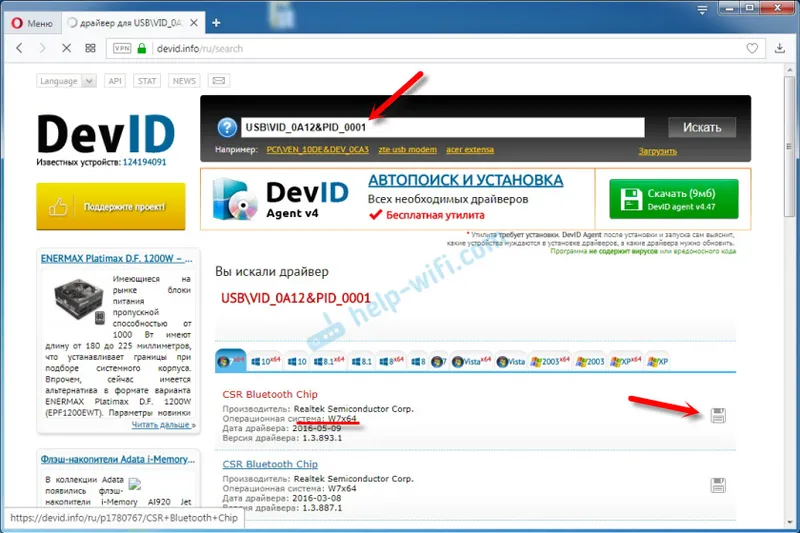
Kliknite na povezavo "Originalna datoteka".
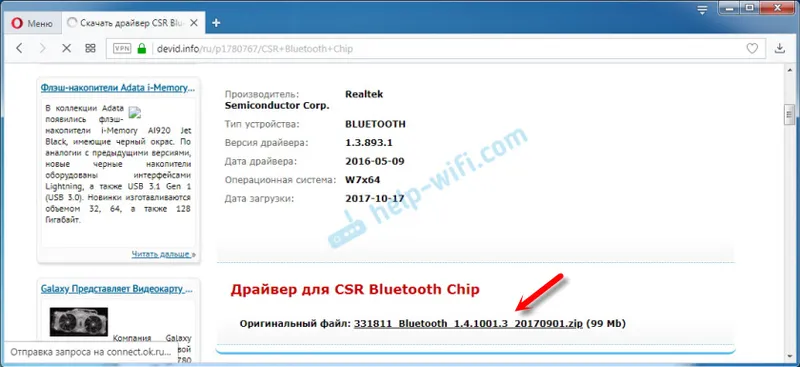
Mi opravimo test "Nisem robot", kliknemo na povezavo in shranimo arhiv z gonilnikom.
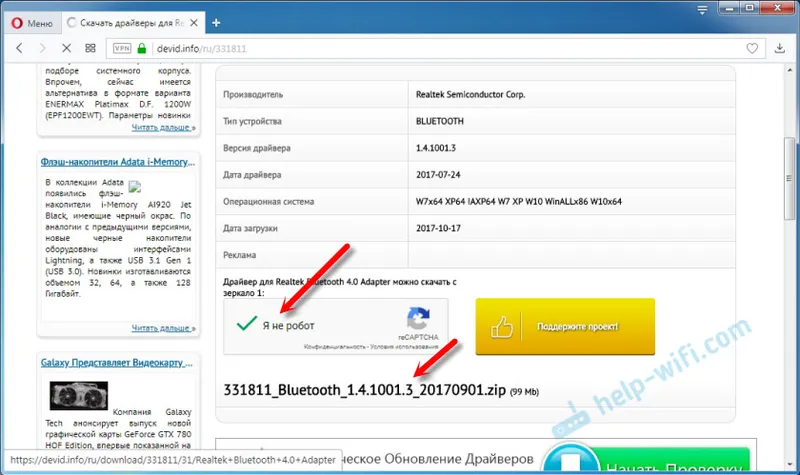
Nato je priporočljivo, da vse datoteke in mape izvlečete iz prenesenega arhiva, poiščete datoteko Setup.exe, jo zaženete in namestite gonilnik.
Če tam ni namestitvene datoteke, ampak le niz map in nekaj datotek, nato z desno miškino tipko kliknite na neznano napravo v upravitelju naprav, izberite "Posodobi gonilnik" - "Poišči gonilnike v računalniku" in z gonilniki določite pot do mape. Če gonilnika ni mogoče najti in namestiti, poskusite prenesti drugega.
Resnično upam, da vam je bil članek koristen in ste še vedno dodali Bluetooth v računalnik in lahko povezali potrebne naprave. In nisem zapravil pol dneva?